Există momente când obțineți videoclipuri granulare din cauza unor factori care au efect în timpul înregistrării. Unii dintre factori includ setările de pe telefon sau recorder, iluminarea, în special pe timp de noapte și, uneori, ISO ridicat și diafragma scăzută pe care le utilizați. Din acest motiv, nevoia de a învăța cum să eliminați cerealele din videoclip apare. Acest lucru se datorează faptului că acest tip de acțiune joacă un rol foarte important, deși subtil, pentru a face videoclipurile să pară mai autentice. Cu toate acestea, acest tip de sarcină este destul de sensibil și tehnic, care poate fi refuzat de o persoană obișnuită care nu este în editarea video.
Prin urmare, în postarea de astăzi, vă vom aborda și vă vom învăța cum puteți face treaba cu succes și eficient cu ușurință. Suntem pe cale să vă prezentăm trei metode care vă vor oferi cu siguranță încredere în optimizarea video. Așa că, fără adio mai departe, să punem mingea în joc.
Partea 1. Cum să eliminați fără efort Grainul din video pe PC
Desigur, dorim să vedeți software-ul de top care va funcționa remarcabil și fără efort. AVaide Convertor video vă oferă tot ce este mai bun din scopul său în conversia videoclipurilor și îmbunătățirea acestora, inclusiv eliminarea granulelor. În ciuda acestui fapt, acest software oferă utilizatorilor cea mai intuitivă interfață pe care chiar și cei elementari o pot gestiona fără asistență. Ca parte a dezvoltatorilor săi de îmbunătățiri, AVAide Video Converter oferă un îmbunătățitor de rezoluție, în care utilizatorii își pot mări sau reduce în mod liber videoclipurile oricând. În plus, le permite utilizatorilor să aibă o nuanță excelentă a afișajului, permițându-le să optimizeze luminozitatea și contrastul videoclipului. În plus, curăță videoclipul eliminând zgomotul și stabilizându-le prin reducerea tremuratului.
- Personalizați-vă chiar și rezoluția în timp ce eliminați boabele.
- Vă permite să tăiați, să convertiți și să eliminați granulația video simultan.
- Aveți o funcție de previzualizare care vă va afișa modificările în videoclip.
- Un singur clic pentru face videoclipurile mai clare.
Cum să eliminați granulația filmului din videoclip cu AVaide Video Converter
Pasul 1Lansați software-ul excelent imediat după instalare. Apoi, când ajungeți la interfața principală, treceți prin Caseta de instrumente, care se află în partea de sus împreună cu celelalte funcții.
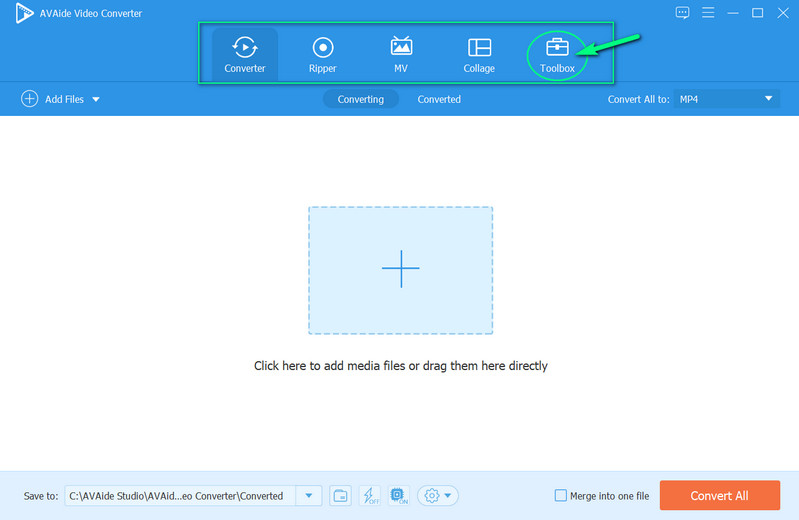
Pasul 2Apoi, trebuie să selectați Amplificator video caracteristică dintre multiplele funcții de editare pe care le vedeți în fereastră. Loveste Plus semnează pentru a încărca videoclipul cu cereale la clic pe opțiunea de îmbunătățire video.
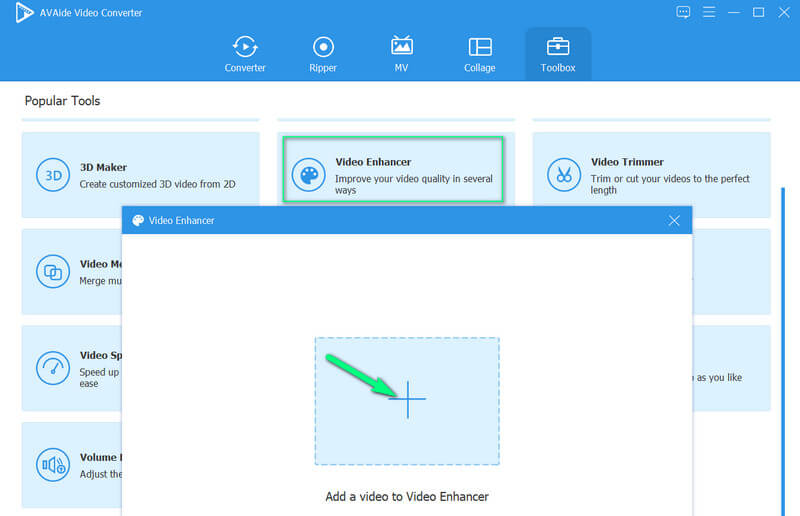
Pasul 3După aceea, veți vedea opțiunile din funcția de îmbunătățire video unde trebuie să faceți clic pe Eliminați zgomotul video selecţie. Cu toate acestea, puteți bifa și celelalte opțiuni pentru a vă face videoclipul extraordinar de bun.
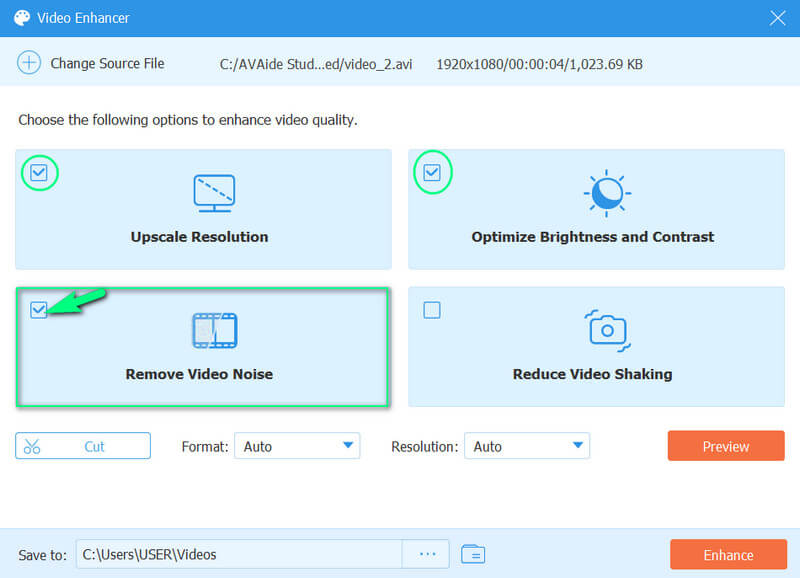
Pasul 4Acesta este doar un pas suplimentar dacă doriți să produceți un alt format și calitate pentru videoclipul dvs. Pentru a face acest lucru, navigați pe Rezoluție și format selectii. De asemenea, nu ezitați să personalizați destinația fișierului în Salveaza in porţiune.
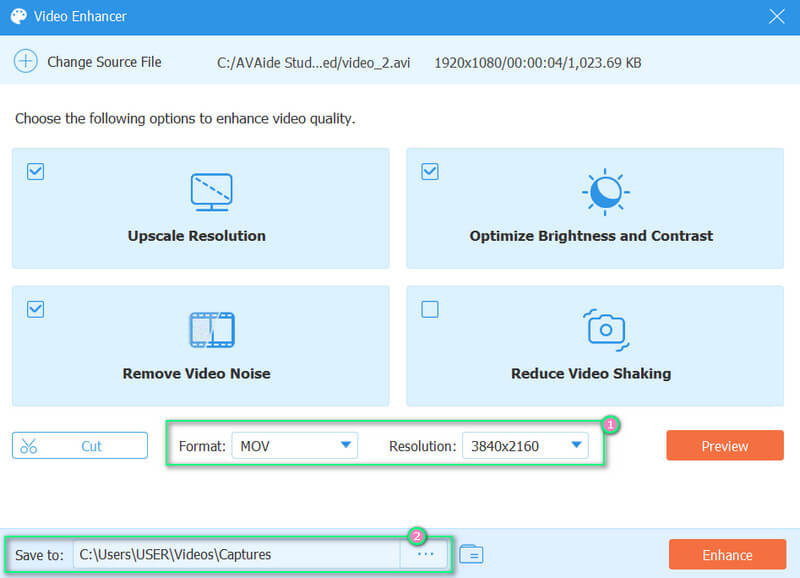
Pasul 5În cele din urmă, lovește Spori butonul pentru a implementa modificările.
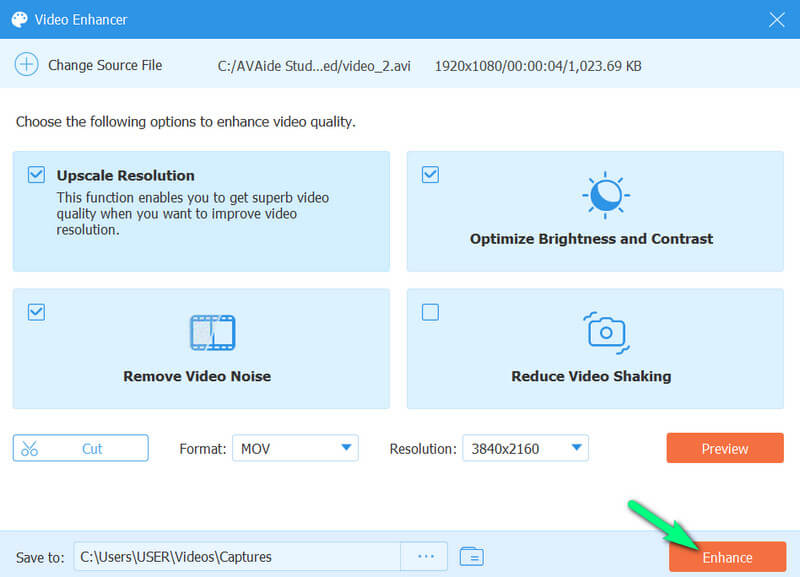
Apropo, puteți folosi acest instrument și pentru îmbunătăți calitatea video Facebook, crește rezoluția video și remediați videoclipurile neclare.
Partea 2. Cum să eliminați cerealele din videoclip în Adobe Premiere
Adobe Premiere Pro este un alt software pe care trebuie să-l aveți dacă doriți să obțineți un instrument de editare video prietenos și puternic. Acest software conține o mulțime de opțiuni, cum ar fi efecte, tranziții, biblioteci, creatorul de titluri și multe altele, care vă vor permite să aveți videoclipuri editate incredibile. În plus, are un filtru median care va funcționa pentru a reduce zgomotul și granulația unui videoclip. Prin urmare, vă rugăm să consultați pașii de mai jos pentru a vedea cum acest Adobe Premiere vă ajută să faceți această sarcină.
Pasul 1Deschideți software-ul și mergeți direct la acesta Efecte opțiune. Apoi, faceți clic pe Efecte video Pentru a vedea Noise & Grain Median selecţie.
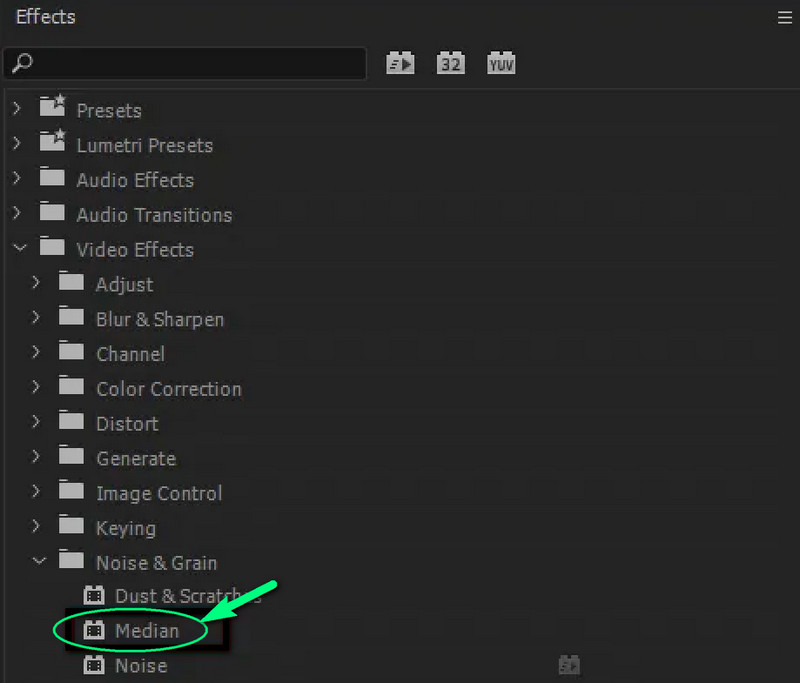
Pasul 2Pe Median opțiunea, vă rugăm să navigați la Rază fila și ajustați parametrii acesteia.
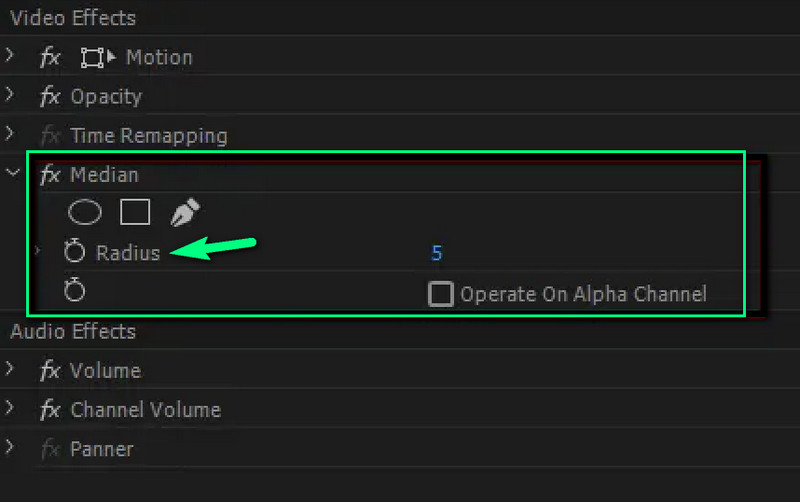
Partea 3. Cum să eliminați cerealele din video online
Dacă vrei să faci treaba online, poți folosi Clideo. Acest editor video online vă va permite luminează videoclipul și ajustați-i contrastul, saturația, nuanța și vigneta. Chiar dacă nu este o soluție magică, poate totuși șterge videoclipurile neclare gratuit. În plus, vă va face să vă exportați videoclipul în diverse formate, cum ar fi M4V, FLV, MKV, MP4 etc. Acum, pentru a vedea cum puteți utiliza Clideo în sarcină, urmați instrucțiunile de mai jos.
Pasul 1Vă rugăm să vizitați pagina oficială a Clideo și să o căutați Video Clearer instrument. Apoi, faceți clic pe Alege fișierul și răsfoiți folderul pentru a încărca videoclipul.
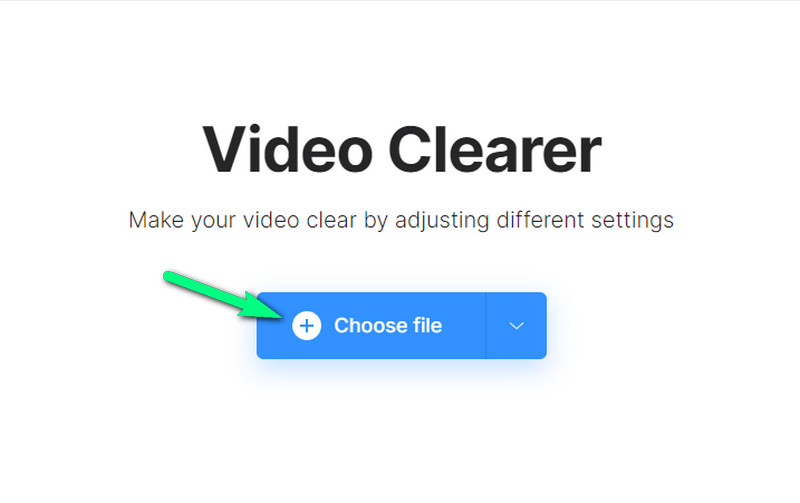
Pasul 2Odată ce încărcați videoclipul, acesta vă va aduce la interfața sa prestabilită. De acolo, ajustați panoul pentru setările pe care le puteți face. După ce obțineți videoclipul clar dorit, apăsați butonul Export pentru a descărca și salva fișierul video pe computer.
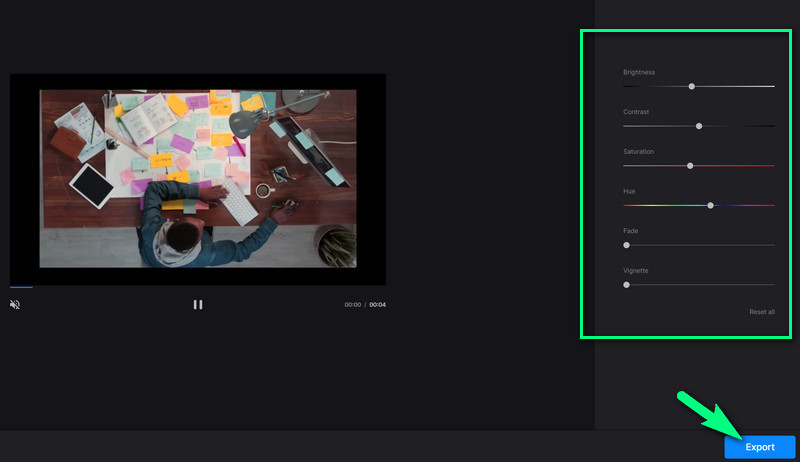
Vă rugăm să rețineți că Clideo vă poate oferi doar un număr limitat de ieșiri pentru proba sa gratuită.


![]() AVaide Convertor video
AVaide Convertor video
Cel mai cuprinzător convertor media pentru a converti video și audio și DVD fără pierderi de calitate.
Partea 4. Întrebări frecvente despre eliminarea cerealelor din videoclip
1. Pot elimina granulația dintr-o imagine?
Da. Puteți elimina boabele dintr-o fotografie utilizând un excelent amplificator foto pentru sarcină. Pentru a îndeplini sarcina în mod corespunzător, puteți utiliza AVaide Image Upscaler gratuit.
2. Cum pot elimina gratuit cerealele din videoclip?
Pentru a avea o soluție gratuită pentru a elimina boabele din videoclip, utilizați AVAide Video Converter. În ciuda faptului că este un software plătit, AVaide Convertor video oferă utilizatorilor șansa de a experimenta supremația sa cu versiunea de probă gratuită.
3. Pot să îmbunătățesc în continuare calitatea videoclipurilor mele vechi?
Da! AVaide Convertor video poate lucra rapid și eficient pentru a vă îmbunătăți videoclipurile vechi!
Acest articol a fost scris în principal pentru a vă ajuta să eliminați boabele pentru videoclipurile dvs. Vă recomandăm cu căldură să utilizați instrumentele prezentate, deoarece acestea vă vor ajuta cu adevărat în sarcina dvs. Mai ales, folosește AVaide Convertor video, și vă puteți seta așteptările pentru a avea videoclipuri îmbunătățite magic, pe care alții nu le pot face. Deci ce mai aștepți? Descărcați software-ul fantastic acum!
Cel mai cuprinzător convertor media pentru a converti video și audio și DVD fără pierderi de calitate.
Îmbunătățirea video
- Upscale 1080p la 4K
- Upscale 480p la 1080p
- Reducere la 4K la 1080p/720p
- Reducere de la 1080p la 480p
- Upscale DVD la 1080p/720p
- Remediați videoclipul de calitate proastă
- AI Video Upscale
- Îmbunătățiți calitatea video
- Îmbunătățiți calitatea video TikTok
- Cel mai bun amplificator video
- Aplicația Video Enhancer pentru iPhone și Android
- Cel mai bun optimizator video 4K
- AI Upscale Video
- Curățați calitatea video
- Faceți videoclipuri de o calitate mai înaltă
- Faceți un videoclip mai luminos
- Cea mai bună aplicație Blur Video
- Remediați videoclipurile neclare
- Îmbunătățiți calitatea video cu zoom
- Îmbunătățiți calitatea video GoPro
- Îmbunătățiți calitatea videoclipului Instagram
- Îmbunătățiți calitatea video Facebook
- Îmbunătățiți calitatea video pe Android și iPhone
- Îmbunătățiți calitatea video în Windows Movie Maker
- Îmbunătățiți calitatea videoclipului în Premiere
- Restabiliți calitatea video veche
- Clarificarea calității video
- Faceți videoclipul mai clar
- Ce este rezoluția 8K
- Rezoluție 4K: tot ce trebuie să știți [explicat]
- 2 moduri uimitoare de a crește rezoluția video fără pierderi
- Video Resolution Converter: Lucruri de meditat pentru a obține unul
- Remarcabilul convertor de la 5K la 8K pe care nu ar trebui să-l ratați!
- Eliminați zgomotul de fundal din videoclip: cu trei moduri eficiente
- Cum să eliminați cerealele din videoclip folosind cele 3 moduri remarcabile






 Descărcare sigură
Descărcare sigură



